WhatsApp - одно из самых популярных мессенджеров, используемых миллионами людей со всего мира. Но что, если ваш телефон сломается или вы его потеряете? Не беспокойтесь, вы сможете восстановить свои сообщения и файлы, если создадите резервную копию WhatsApp. В этой статье мы расскажем вам, как сделать резервную копию WhatsApp на Android Honor, чтобы вы всегда могли быть уверены, что ваша информация не пропадет.
Шаг 1: Откройте приложение WhatsApp на вашем телефоне Honor и перейдите в настройки, нажав на значок трех точек в правом верхнем углу экрана.
Шаг 2: В меню настроек выберите пункт "Чаты" и затем "Резервирование чатов".
Шаг 3: В этом разделе вы сможете выбрать, как часто хотите создавать резервные копии чатов. Рекомендуется выбрать вариант "Ежедневно", чтобы быть уверенным, что все ваши сообщения сохранятся.
Шаг 4: Выберите учетную запись Google, на которую хотите сохранить резервные копии чатов. Убедитесь, что ваш телефон подключен к Интернету, чтобы резервные копии могли быть успешно загружены.
Шаг 5: Нажмите на кнопку "Создать резервную копию" и дождитесь завершения процесса. После этого вы сможете быть спокойными, зная, что ваши сообщения, фотографии и видео всегда будут в безопасности.
Теперь вы знаете, как создать резервную копию WhatsApp на Android Honor. Не забывайте делать регулярные резервные копии, чтобы быть уверенными, что ваша информация всегда будет доступна, даже в случае непредвиденных ситуаций. Безопасность и сохранность ваших данных - это наш главный приоритет!
Создание резервной копии данных в мессенджере WhatsApp
Использование встроенной функции резервного копирования WhatsApp
Шаг 1: Откройте приложение WhatsApp на вашем устройстве Honor.
Шаг 2: Нажмите на кнопку "Три точки" в верхнем правом углу экрана.
Шаг 3: В появившемся меню выберите "Настройки".
Шаг 4: В настройках выберите "Чаты" и затем перейдите в раздел "Резервное копирование".
Шаг 5: Нажмите на кнопку "Создать резервную копию" для начала процесса резервного копирования данных WhatsApp.
Шаг 6: Дождитесь окончания процесса создания резервной копии, который может занять некоторое время в зависимости от объема данных.
Шаг 7: После завершения процесса создания резервной копии вам будет предложено включить автоматическое резервное копирование данных. Если вы хотите, чтобы WhatsApp автоматически создавал резервную копию ваших данных, выберите соответствующую опцию.
Использование сторонних приложений для резервного копирования WhatsApp
Если встроенная функция резервного копирования WhatsApp не подходит вам, вы также можете воспользоваться сторонними приложениями для создания резервной копии данных. Некоторые из популярных приложений включают SMS Backup & Restore, Titanium Backup, Helium и другие.
Создание резервной копии данных в мессенджере WhatsApp - важная задача, которая поможет сохранить вашу ценную информацию и чаты. Вам рекомендуется регулярно создавать резервные копии, чтобы избежать потери данных в случае неожиданного сбоя или смены устройства. Вы можете воспользоваться встроенной функцией резервного копирования WhatsApp или сторонними приложениями для этой цели. В любом случае, процесс резервного копирования данных WhatsApp легко выполнить и сэкономит вам много времени и возможных проблем.
Резервное копирование на смартфоне Android Honor
Создание резервной копии данных - это процесс, который позволяет сохранить настройки, контакты, сообщения и файлы приложений на вашем устройстве. Таким образом, в случае потери или повреждения смартфона, вы сможете быстро восстановить все данные и продолжить работу с устройством без проблем.
Для создания резервной копии данных на смартфоне Android Honor, вы можете воспользоваться встроенными инструментами операционной системы. Просто следуйте инструкциям ниже, чтобы создать резервную копию данных на вашем смартфоне Android Honor.
- Откройте настройки устройства Android Honor.
- Прокрутите вниз и найдите вкладку "Система".
- Выберите "Резервное копирование и сброс".
- Настройте параметры резервного копирования, выберите типы данных, которые вы хотите сохранить.
- Нажмите "Создать резервную копию сейчас".
После завершения процесса создания резервной копии, вы сможете сохранить ее на внешнем устройстве, таком как облачное хранилище, компьютер или SD-карта. Вы также можете настроить автоматическое создание резервной копии данных на вашем Android Honor с определенной периодичностью.
Обратите внимание, что при создании резервной копии данных на вашем смартфоне Android Honor, убедитесь, что у вас есть достаточно свободного места на внешнем устройстве для сохранения всех данных. Также рекомендуется регулярно создавать резервные копии данных, чтобы быть уверенными в безопасности своей информации.
Приложение "Google Drive" для хранения резервных копий
Чтобы создать резервную копию WhatsApp на Google Drive:
Шаг 1: Откройте приложение WhatsApp на своем Android Honor.
Шаг 2: Нажмите на три точки в верхнем правом углу экрана и выберите "Настройки".
Шаг 3: Выберите вкладку "Чаты" и затем "Резервное копирование чатов".
Шаг 4: Нажмите на "Создать резервную копию" и выберите "Google Drive".
Шаг 5: Выберите, как часто вы хотите создавать резервную копию (ежедневно, еженедельно или только при ручном запуске).
Шаг 6: Нажмите на "Сохранять в" и выберите ваш аккаунт Google.
Шаг 7: Нажмите на "Сохранить" и подтвердите установку создания резервных копий.
Теперь ваша резервная копия сохранена на Google Drive, и вы можете восстановить свои чаты и медиафайлы, когда это необходимо. Просто установите WhatsApp на новое устройство Android Honor и войдите в свою учетную запись Google.
Восстановление данных из резервной копии в WhatsApp
После создания резервной копии WhatsApp на Android Honor, вы можете легко восстановить свои данные. Вот как это сделать:
1. Установите WhatsApp
Убедитесь, что вы установили WhatsApp на ваш устройство. Вы можете скачать и установить приложение WhatsApp с Google Play Store.
2. Авторизуйтесь в WhatsApp
После установки приложения WhatsApp, запустите его и авторизуйтесь с помощью своего номера телефона. Убедитесь, что вы используете тот же номер телефона, который использовался при создании резервной копии данных.
3. Восстановите резервную копию
При первом запуске WhatsApp на новом устройстве, приложение предложит восстановить данные из резервной копии. Нажмите кнопку "Восстановить" и подождите, пока процесс восстановления завершится. Убедитесь, что ваше устройство подключено к интернету, чтобы WhatsApp мог скачать данные из резервной копии.
После того, как восстановление будет завершено, вы сможете получить доступ к своим сообщениям, контактам и другим данным в WhatsApp.
Примечание: Если у вас есть несколько резервных копий данных WhatsApp, приложение предложит вам выбрать, какую резервную копию восстановить. Выберите нужную резервную копию и нажмите кнопку "Восстановить".